O tópico descreve os motivos mais comuns para a exibição de "erro #N/A" como resultado das funções INDEXou MATCH .
Observação: Se você quiser que a função INDEX ou MATCH retorne um valor significativo em vez de #N/A, use a função IFERROR e aninhar as funções INDEX e MATCH nessa função. Substituir #N/A pelo próprio valor identifica apenas o erro, mas não o resolve. Portanto, é muito importante, antes de usar IFERROR, verifique se a fórmula está funcionando corretamente como você pretende.
Problema: não há dados a serem correspondidos
Quando a função MATCH não encontra o valor de pesquisa na matriz de pesquisa, ela retorna o erro #N/A.
Se você acredita que os dados estão presentes na planilha, mas o MATCH não consegue localizá-los, pode ser porque:
-
A célula tem caracteres inesperados ou espaços ocultos.
-
A célula pode não ser formatada como um tipo de dados correto. Por exemplo, a célula tem valores numéricos, mas pode ser formatada como Texto.
SOLUÇÃO: para remover caracteres inesperados ou espaços ocultos, use a função CLEAN ou TRIM , respectivamente. Além disso, verifique se as células são formatadas como tipos de dados corretos.
Você usou uma fórmula de matriz sem pressionar Ctrl+Shift+Enter
Quando você usa uma matriz em INDEX, MATCH ou uma combinação dessas duas funções, é necessário pressionar Ctrl+Shift+Enter no teclado. O Excel colocará automaticamente a fórmula em chaves curly {}. Se você tentar inserir os colchetes por conta própria, o Excel exibirá a fórmula como texto.
Observação: Se você tiver uma versão atual do Microsoft 365, basta inserir a fórmula na célula de saída e pressionar ENTER para confirmar a fórmula como uma fórmula de matriz dinâmica. Caso contrário, a fórmula deve ser inserida como uma fórmula de matriz herdada selecionando primeiro o intervalo de saída, inserindo a fórmula na célula de saída e pressionando CTRL+SHIFT+ENTER para confirmá-la. O Excel insere colchetes no início e no final da fórmula para você. Para obter mais informações sobre fórmulas de matriz, confira Diretrizes e exemplos de fórmulas de matriz.
Problema: há uma inconsistência no tipo de correspondência e na ordem de classificação dos dados
Quando você usa MATCH, deve haver uma consistência entre o valor no argumento match_type e a ordem de classificação dos valores na matriz de pesquisa. Se a sintaxe se desviar das regras a seguir, você verá o erro #N/A.
-
Se match_type for 1 ou não especificado, os valores em lookup_array devem estar em uma ordem crescente. Por exemplo, -2, -1, 0 , 1 , 2..., A, B, C..., FALSE, TRUE, para citar alguns.
-
Se match_type for -1, os valores em lookup_array devem estar em uma ordem decrescente.
No exemplo a seguir, a função MATCH é
=MATCH(40,B2:B10,-1)
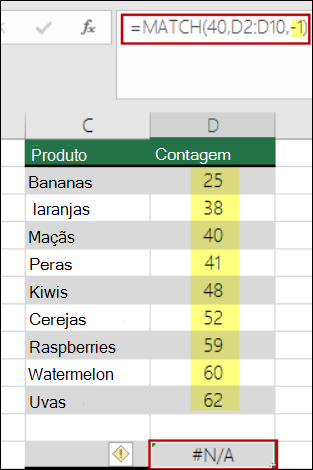
O argumento match_type na sintaxe é definido como -1, o que significa que a ordem dos valores em B2:B10 deve estar em ordem decrescente para que a fórmula funcione. Mas os valores estão em ordem crescente e isso causa o erro #N/A.
SOLUÇÃO: Altere o argumento match_type para 1 ou classifique a tabela em formato decrescente. Então tente novamente.
Precisa de mais ajuda?
Você pode sempre consultar um especialista na Excel Tech Community ou obter suporte nas Comunidades.
Confira também
Como usar as funções de planilha INDEX e MATCH com vários critérios no Excel
Visão geral de fórmulas no Excel
Como evitar fórmulas quebradas










